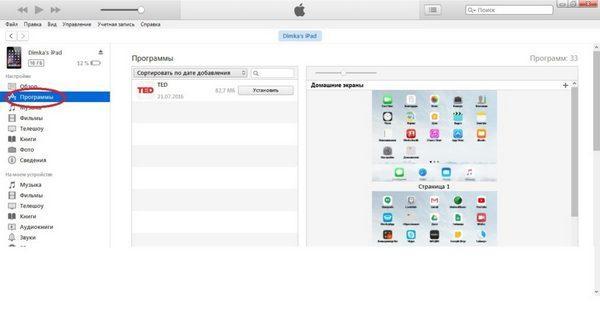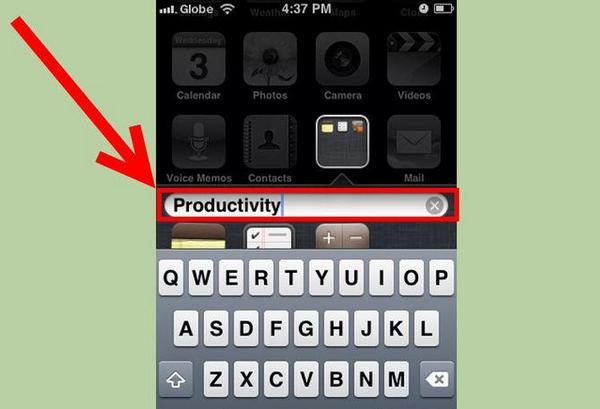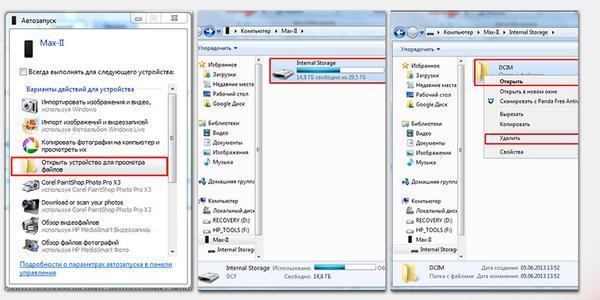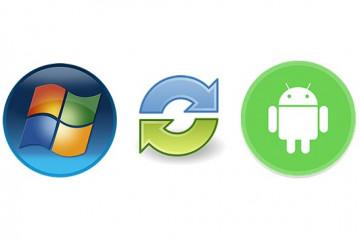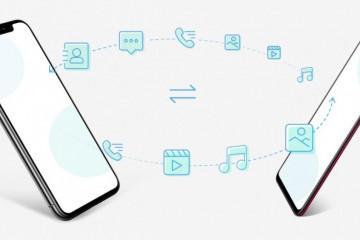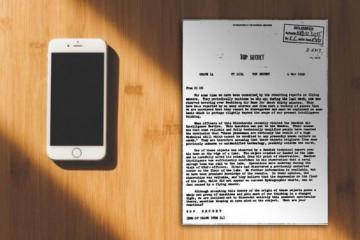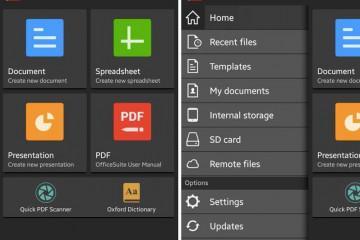Как создать папку на айфоне или айпаде для приложений
Содержание:
Скопление на рабочем столе большого количества разнообразных приложений вызывает проблемы с поиском необходимой программы. Для пользователя удобнее, когда все утилиты упорядочены и находятся в определенном месте – по принципу складирования на персональном компьютере. Владельцы престижных гаджетов через некоторое время начинают искать ответ на вопрос, как создать папку на айфоне. Устройство позволяет проводить эту операцию, а также дать им имя на свое усмотрение и выставлять на особо важные приложения пароль.
Как создать папку на айфоне и айпаде
Специалисты обращают внимание на некоторые особенности папок, создаваемых на базе операционной системы iOS, для iPhone или iPad:
- При их помощи легко проводить сортировку, разделять программы по тематическому принципу или иным, важным для пользователя принципам. Формирование каталога поможет убрать все редко используемые утилиты с рабочего стола и максимально его очистить.
- Папки подчиняются правилам системы, аналогичным управлению ярлыками: с перемещением, удалением, добавлением в другой каталог. В отличие от значков, им можно назначать любые имена.
- У каталога имеется существенное отличие от аналога, созданного на персональном компьютере: в нее можно поместить определенное количество элементов. Новички не знают этой особенности и пытаются вместить в каждую единицу больше, чем 12 штук. Система не позволит это сделать. Ограничения касаются и количества каталогов – в айфоне — 180, а в планшете – 220 штук (в каждой по 20 приложений). Обойти ограничение можно только на устройствах с джейлбрейком.
- Дизайнеры долго разрабатывали внешний вид папок, дополняя их простотой использования. В итоге получился нужный и полезный инструмент, который жизненно необходим при решении вопросов о захламленности рабочего стола.
Для проведения процедуры нужно перейти в раздел «настроек» и найти там специальный блок «защита паролем». После его открытия ищут подраздел «включение кода», дважды на него нажимают и вводят небольшой шифр, состоящий из 4 знаков (дважды). На запрос системы необходимо подтвердить действие. Отключение функционала производится в этом же разделе.
Как создать папку на айфоне и айпаде через iTunes
При формировании каталогов с применением приложения айтюнс, необходимо выполнить следующий алгоритм действий:
- Присоединяют мобильное устройство к персональному компьютеру через дата-кабель.
- Запускают программу и переходят в меню управления гаджетом – для этого достаточно нажать на клавишу с ярлыком смартфона.
- В главном меню выбирают подраздел «программы», в блоке «домашние экраны» двойным нажатием левой кнопки мыши выбирают страницу, на которой будет размещен каталог.
- При помощи курсора мыши проводят захват иконки и перетаскивание ее на вторую. Совмещение отдельных файлов позволит автоматически создаться полноценному каталогу.
- Готовую папку переименовывают (по умолчанию имя ей дается операционной системой). Лучше подбирать название, ассоциирующееся с внутренним содержимым пакета – так в будущем будет проще отыскивать нужные приложения.
- Щелчком мышки по пустому пространству вызывают окончание процесса редактирования домашних дисплеев. По его завершении нужно запустить синхронизацию.
Как объединить приложения на айфоне и айпаде в одну папку
Если надо разобраться, как можно создать папку на айфоне на рабочем столе, то с этим тоже не будет проблем. Процесс проходит по стандартной пошаговой схеме:
- После включения устройства нужно коснуться любого значка, расположенного на рабочем столе. Палец не удаляют с ярлыка до того момента, как все иконки не начнут равномерно раскачиваться.
- Выбирать один из значков и медленно перенести его на другой – первый должен закрыть собой второй.
После переноса на дисплее появится папка, в которой будут находиться оба приложения. Остальные программы перенаправляют непосредственно в каталог тем же способом.
Создание папки в папке на айфоне и айпаде
Еще одна задача, с которой часто сталкиваются владельцы модных гаджетов: как можно объединить приложения на айфоне в одну папку. По задумке разработчиков формирование многоступенчатого каталога в айфонах не предусмотрено. Но в операционной системе регулярно случаются баги, из-за которых процедура осуществима: такое отклонение наблюдалось в 7, 8 и 9 iOS.
Операция отличается сложностью и требует определенной сноровки при выполнении. С первого раза ее выполнение получается далеко не у всех. Для проведения изменений нужно пройти пошаговый алгоритм:
- Провести создание стандартной папки, путем перетаскивания иконок одну на другую. Внутрь нее нужно будет разместить второй каталог, создав своеобразное дерево.
- Зажать пальцем свободный ярлык приложения и перетащить его на второй – чтобы активизировать процесс формирования дополнительной папки. В этот же момент нужно наложить на нее ярлык уже готового пакета.
Как переименовать папку на айфоне и айпаде
Существует два варианта, помогающие провести изменения в имени папки.
Простой вариант
К легкому способу относят переименование каталога из него самого. Изначально нужно открыть пакет, которому нужно изменить название, нажать на имя и удерживать несколько секунд. После того как ярлыки начнут покачиваться, рядом со значком папки появится знак «х». Пользователю остается дотронуться до текстового поля и заменить название на другое.
Для сохранения внесенных изменений нужно выйти из каталога и нажать клавишу «готово» — опция присутствует на айфоне XR и айпаде Pro 2018. При использовании более ранних версий (5, 6 S или SE) необходимо дотронуться до клавиши «домой».
Переименование через функцию 3D Touch или Haptic Touch
Процедура начинается с нажатия на ярлык папки – его нужно удерживать несколько секунд. Позже появится меню, в котором выбирают подраздел «переименовать». Добавить новое имя каталогу можно через специальное текстовое поле. Подтверждение действий проходит через клавишу «готово» или «домой», в зависимости от версии операционной системы.
Как удалить папку на айфоне и айпаде
Стирание информации производится двумя методами. Каждый надо описать детально.
Удаление одной из папок
Для осуществления процедуры проводят активацию редактирования рабочего стола. Пальцем нажимают на один з значков и не отпускают до тех пор, пока все видимые ярлыки не начнут дрожать и слегка покачиваться.
Около каждого приложения в верхнем углу с правой стороны возникнет по одному крестику. Касание по нему вызовет запрос системы о вытирании каталога. После подтверждения вся конструкция исчезнет с рабочего стола.
Стирание всех директорий
Удалить все имеющиеся каталоги можно одним нажатием. Для это проходят следующий алгоритм:
- Заходят в главное меню смартфона и перемещаются в подкатегорию «общие».
- После нажатия на нее на дисплее появится список с разными действия, в них нужно выбрать подраздел «сброс».
- Из него переходят в «сброс настроек размещения рабочего стола».
- Нажатие приведет к удалению всех папок, а освобожденные приложения появятся на дисплее в определенной последовательности: первыми возникнут «родные» программы, установленные на заводе, вторыми – самостоятельно закачанные.
Перед проведением процедур «уборки» на рабочем столе необходимо определиться, в какой последовательности они будут загружаться. Любому пользователю удобнее работать с однотипными утилитами, сгруженными в общий каталог. Вначале их мысленно сортируют и только тогда начинают делать отдельные пакеты. Процедура не вызывает сложностей даже у новичков – при точном выполнении всех вышеуказанных инструкций и рекомендаций специалистов.